
3 modi per creare Lenovo Mobile Backup su PC (semplice e veloce)

Lenovo è un famoso produttore di PC, quindi dopo aver acquisito Motorola Mobility, è ora tra i principali fornitori di smartphone Android , che viene dopo Samsung, HTC, Huawei e altri noti telefoni cellulari. Dotato di buone fotocamere, sistema operativo fluido, perfetti segnali di comunicazione integrati e aspetto elaborato, il telefono Lenovo ha catturato molti utenti in tutto il mondo. Se si utilizza un telefono Lenovo e si teme di perdere dati importanti su di esso, potrebbe essere necessario eseguire il backup mobile Lenovo su PC.
Ma come comportarsi? Ecco questo articolo. In questo articolo imparerai istruzioni dettagliate sul backup mobile Lenovo su PC. Seguici per eseguire il backup del telefono Lenovo su PC.
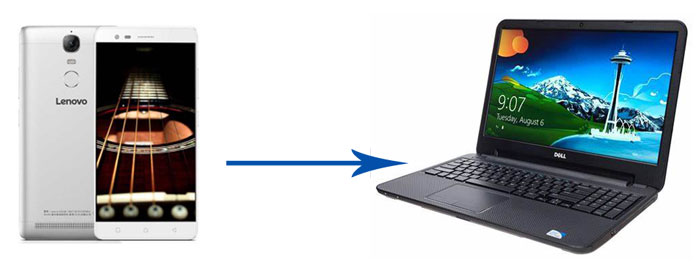
Modo 1. Come eseguire il backup di Lenovo Mobile su PC tramite Coolmuster Android Backup Manager
Modo 2. Come eseguire il backup di Lenovo Mobile su PC tramite Coolmuster Android Assistant
Modo 3. Come eseguire il backup del telefono Lenovo su PC tramite copia e incolla
Coolmuster Android Backup Manager è il miglior software di backup del telefono Lenovo, che ti consente di eseguire il backup di tutti i dati del telefono Lenovo sul PC con un clic e ti conferisce il pieno diritto di ripristinare facilmente i backup Lenovo su PC. Supporta vari tipi di file su Lenovo, come contatti, messaggi, registri delle chiamate, foto, musica, video, documenti e app utente. Senza alcuna conoscenza tecnica complessa, è possibile eseguire liberamente il backup o il ripristino di determinati file o di tutti i tipi di dati sul PC senza perdita di qualità.
Inoltre, supporta anche un piano di connessione del dispositivo personalizzato. Cioè, puoi scegliere la connessione USB o Wi-Fi in base alle tue preferenze. La cosa più sorprendente è che trasferisce rapidamente i dati senza alcun danno ai dati e rimane il formato e la qualità del file originale. Se si esegue semplicemente il backup di alcuni file, l'intero processo di trasferimento dura solo alcuni secondi e se si esegue il backup di tutti i file su Lenovo, il processo di trasferimento sarà molto più veloce rispetto ad altri software di backup del telefono Lenovo simili. In una parola, Coolmuster Android Backup Manager è davvero un software di backup del telefono Lenovo ideale!
Bene, non devi preoccuparti se il tuo telefono Lenovo può usarlo per eseguire il backup mobile Lenovo su PC o meno. Coolmuster Android Backup Manager è ampiamente compatibile con tutti i telefoni e tablet Android in esecuzione da Android 4.0 all'ultima versione, inclusi Samsung, LG, Huawei, Sony, Lenovo, HTC, Oppo, ZTE, Google, ecc. Per i telefoni Lenovo, supporta quasi tutti i tipi, come Lenovo Z6 Pro / Z6 / Z6 Lite / Z6 Pro GT / Z5 Pro / Z5 / Z5s / Z5 Pro GT / A5 / S5 Pro / K5 Note / Z5s / K5 Pro / S5 Pro GT / K5s / K10 Plus / K5 Play / K10 Note, ecc.
Dopo aver compreso le funzionalità di Coolmuster Android Backup Manager, potresti essere ansioso di sapere come collegare il telefono Lenovo al PC ed eseguirne il backup. Vediamo come eseguire il backup mobile Lenovo su PC con un clic.
1. Installa e avvia Coolmuster Android Backup Manager su PC e accedi al modulo Backup e ripristino daAndroid toolbox.
2. Come collegare il telefono Lenovo al PC. Collega Lenovo al computer tramite un cavo USB, quindi abilita il debug USB e concedi l'autorizzazione sul telefono come richiesto. Una volta che il programma riconosce il tuo dispositivo, vedrai l'interfaccia come di seguito.

3. Backup del telefono Lenovo su PC. Fare clic sul pulsante Backup dall'interfaccia principale di questo programma > Selezionare il tipo di dati di cui si desidera eseguire il backup > Decidi una posizione sul computer in cui archiviare i dati > Premi il pulsante Backup in basso.

Il ripristino del backup Lenovo dal PC può essere possibile se hai eseguito un backup mobile Lenovo su PC seguendo i passaggi precedenti.
Come ripristinare il backup Lenovo dal PC?
1. Utilizzare lo stesso modo per collegare un altro dispositivo al PC e abilitare il debug USB su di esso.
2. Dopo che il programma ha riconosciuto il dispositivo e viene visualizzata l'interfaccia principale, fare clic sul pulsante Ripristina sul programma > scegliere il telefono di destinazione su cui si desidera eseguire il ripristino> Selezionare il tipo di file che si desidera ripristinare dal computer al dispositivo > Toccare il pulsante Ripristina in basso per ripristinare il backup Lenovo dal PC.

Per approfondire:
Sposta rapidamente i dati Samsung su Lenovo senza perdere qualità
Come scaricare musica sul telefono LG in 4 modi potenti
Coolmuster Android Assistant è un altro software di backup del telefono Lenovo consigliato. Con esso, puoi eseguire il backup mobile Lenovo su PC e ripristinare il backup mobile Lenovo dal PC con un clic. Inoltre, supporta anche il trasferimento di contatti, SMS, registri delle chiamate, musica, video, foto, documenti, app utente e altro ancora tra PC e telefono o tra due telefoni Android.
Inoltre, la sua più grande differenza rispetto a un software di backup del telefono Lenovo puro è che puoi gestire il telefono Lenovo su PC, come aggiungere, eliminare, modificare e raggruppare i contatti, rispondere e inviare messaggi di testo, eliminare i registri delle chiamate, esportare i contatti in Outlook e importare i contatti da Outlook. Allo stesso modo, Coolmuster Android Assistant funziona bene anche con la maggior parte dei dispositivi Android o dei telefoni Lenovo con Android 4.0 e Android 11 o versioni successive.
Vediamo come eseguire il backup e il ripristino del telefono Lenovo con un clic.
1. Installare e avviare Coolmuster Android Assistant sul computer e accedere Android modulo Assistant dalla casella degli strumenti.
2. Come collegare il telefono Lenovo al PC. È possibile collegare Lenovo al computer tramite un cavo USB e seguire le istruzioni su questo programma per abilitare il debug USB sul telefono. Dopo che il computer ha riconosciuto correttamente il tuo telefono, vedrai i dettagli di Lenovo su questo programma.

3. Backup del telefono Lenovo su PC. Fare clic su Super Toolkit nel menu in alto > selezionare Backup > scegliere il telefono Lenovo dall'elenco a discesa, selezionare i file di cui si desidera eseguire il backup e selezionare una posizione di archiviazione sul computer in cui archiviare i dati > Toccare Backup in basso per avviare il backup mobile Lenovo su PC.

Dopo aver terminato il backup mobile Lenovo su PC, sarai in grado di ripristinare il backup del telefono Lenovo dal PC.
1. Utilizzare lo stesso modo per collegare il telefono al PC.
2. Dopo aver completato correttamente la connessione, selezionare Super Toolkit nel menu in alto > fare clic sull'opzione Ripristina questa volta > scegliere il telefono di destinazione su cui eseguire il ripristino > Selezionare i tipi di file che si desidera ripristinare dal backup Lenovo > Premi Ripristina di seguito per ripristinare il backup mobile Lenovo dal PC al telefono.

Forse vuoi: Ti chiedi come ripristinare il tuo telefono Motorola quando è bloccato? Quindi, non perderti questa guida allo sblocco.
Oltre ai metodi di cui sopra, il copia e incolla sul computer è anche un buon modo per eseguire il backup mobile Lenovo su PC, soprattutto per le persone che non sono disposte a installare alcun software di backup del telefono Lenovo. Ma puoi trasferire solo file multimediali o documenti in questo modo, non è possibile eseguire il backup di altri file, come contatti, messaggi e registri delle chiamate.
Come eseguire il backup mobile Lenovo su PC?
1. Avviare il computer e collegare il Lenovo ad esso tramite un cavo USB.
2. Al termine della connessione, fare clic su Risorse del computer/Questo PC sul computer e fare doppio clic sul dispositivo Lenovo per aprirlo. Quindi vai al file di cui desideri eseguire il backup e puoi eseguire il backup di foto, musica, video e documenti.
3. Successivamente, copia il file desiderato sul dispositivo Lenovo e incollalo nella memoria del computer per il backup. Dopo aver terminato il backup mobile Lenovo su PC, è possibile ripristinare il backup mobile Lenovo dal PC copiando e incollando in qualsiasi momento.

I tre metodi di cui sopra riguardano il backup mobile Lenovo su PC. Tuttavia, cosa succede se i file importanti mancano prima del backup mobile Lenovo su PC? Niente panico! È possibile il recupero dei dati persi. Controlla qui per sapere come recuperare i dati cancellati/persi da Android dispositivo.
Il backup mobile Lenovo su PC è necessario se non si desidera subire alcuna perdita di dati. In effetti, molte persone se ne sono rese conto, ma sanno poco su come eseguire il backup di tutti i dati Lenovo con un clic. Ed è per questo che esiste questo post. Dopo aver letto questo articolo, puoi selezionare arbitrariamente qualsiasi modo per eseguire il backup mobile Lenovo su PC. Dalla mia esperienza, ti consiglio vivamente di provare Coolmuster Android Backup Manager, che è un puro software di backup del telefono Lenovo e può eseguire il backup di tutti i dati Lenovo su PC con un clic.
Inoltre, puoi anche selezionare Coolmuster Android Assistant se desideri eseguire il backup del telefono Lenovo su PC e gestire il tuo telefono Lenovo su PC con un clic contemporaneamente. Sono tutte scelte ideali. E puoi seguire le istruzioni di cui sopra per eseguirne correttamente il backup. Se riscontri problemi durante l'uso, non esitare a lasciare un commento qui sotto.
Articoli Correlati:
Come creare Android backup su PC? 3 metodi per te
Trasferisci file/dati dal telefono Lenovo al computer
4 semplici modi per eseguire il backup e il ripristino di Mi nel 2023 (suggerimenti comprovati)
Come eseguire il backup dei Android contatti su Mac nel 2023 (suggerimenti comprovati)





